
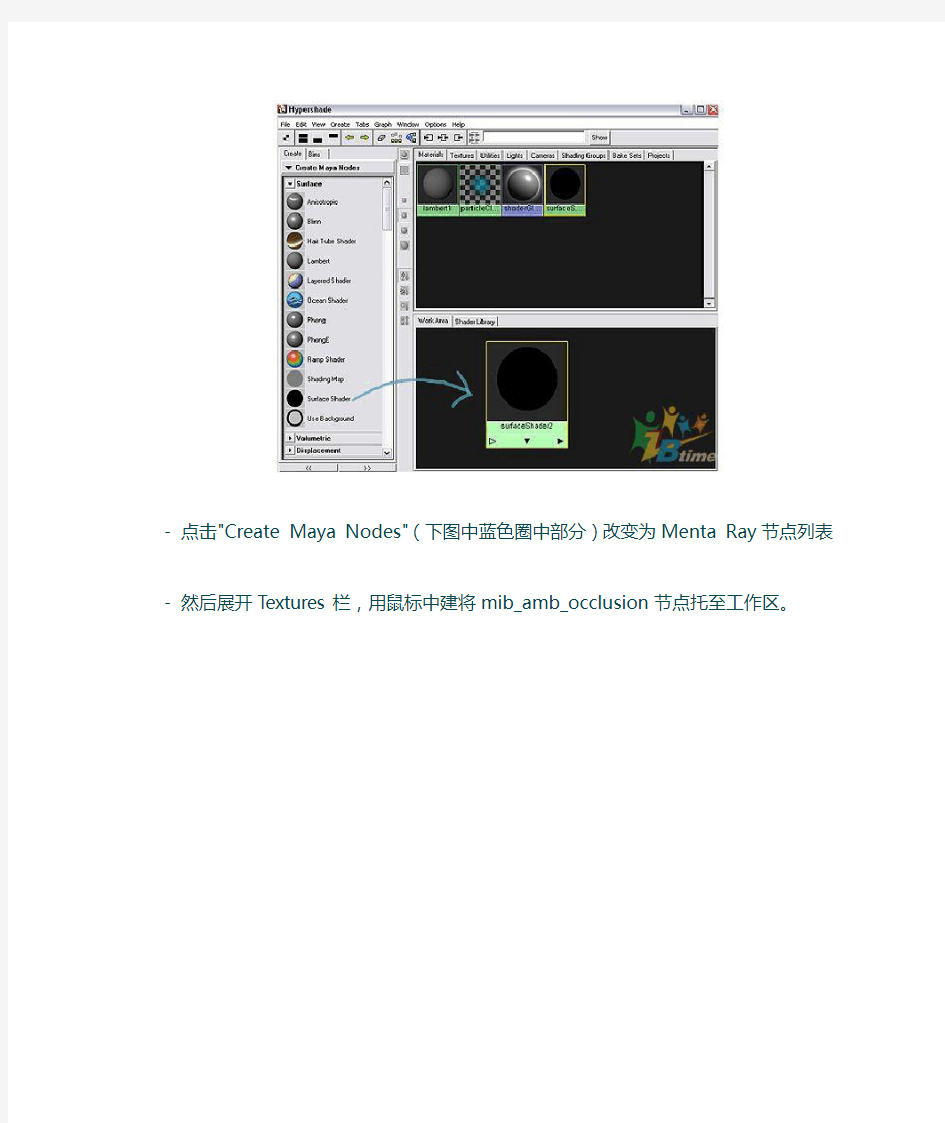
译者:今天想起来学习一下Ambient Occlusion(简称:AO贴图)然后在ZBTime上搜索了一下,下了个电子书,可是使用的软件是3Ds Max,然后我又输入关键字 Maya AO 还是没有相关的内容。
最后我就用Google 搜maya ambient occlustion ,结果出来的第一个网站进去一看,感觉不错,那么我想了想为了方便大家和以后的学习者。我就把教程转过来,本人英文顶多中学,主要是看英汉字典翻译,所以有翻译的不对的地方,请指出。
这是一个在Maya 8中制作和烘培AO贴图的基础教程。有些步骤可能与较早的版本里的菜单名不同。大部分的东西在Maya中可能有很多不同的方法可以做到,但是这个方法很合理和快速很适合我。
1. 设置材质节点
首先打开hypershade窗口,使用鼠标中建将SurfaceShader节点从节点列表内拖入至工作区域。
- 点击"Create Maya Nodes"(下图中蓝色圈中部分)改变为Menta Ray节点列表
- 然后展开Textures栏,用鼠标中建将mib_amb_occlusion节点托至工作区。
这里都是废话了,简单的讲就是看下图... 把两个节点的OutValu属性和OutColor属性链接起来。
2. 设置场景
- 为了得到更好效果的AO贴图,场景的环境色必须是白色。在大纲中选中渲染用的摄像机后Ct rl+A 在属性编辑器里将Environment栏的背景色滑条拖动到100%的白色。
废话太多精简为:在全局渲染属性窗口里将渲染器改为MentalRay,然后将multi-pixel filte r改为Lanczos方式
- 关掉渲染设置窗口后将Surface Shader材质应用到模型,这个时候模型将会变成黑色。
3. 调整
- 废话太多,精简:渲染很快... 颗粒很多... 如下图:
废话省略N字。在HyperShade里选中AO节点 Ctrl+A 把Samples改成256
- 省略N字。看图就可以了。
4. 烘培至贴图
一旦有了AO渲染效果就更好,下一步就是烘焙至贴图了。
- 指定一个项目文件夹。 file> Project> Set ... 我想这里不用翻译了。用Maya不知道制定项目,那么Maya就白学了....
- 确定已经为模型展好了UV。
- 确定模型的法线设置。不然贴图烤出来可能是黑的哦...
- 确定模型的软硬边...
- 记得备份场景哈
- 点选菜单Lighting/Shading > Batch Bake (Mental Ray) > Options box(文字后面那个方块)
看下图,其他的大部分设置一般不用动了...
- 在viewport窗口中选中模型,点击"Convert and Close"按钮开始烘焙AO.后面的都是废话了。反正如果出maya没有反应的话,不用担心,此乃“假死”。
5. 利用烘好的AO贴图
- 在项目文件夹下:RenderData > MentalRay > Lightmap > 就是我们烘好的AO贴图了。开始PS了...
Drag the Occlusion bake on top of your model's texture layer(s) and select Multiply as the layer blending mode. You may also want to apply a slight Gaussian blur to y our occlusion layer, especially if it being used on an organic surface. For hard sh arp edged surfaces like this one no blur was applied.
(用Multiply方式将AO叠加到贴图层上方)
This picture shows the object and a basic 3-light setup with and without occlusion in the texture.
The effect of the AO map is to fake GI lighting in real time.
(这里不用我翻了,看下图:)
6. 从高模上烘培出AO用于低模上
AO贴图也可以配合法线贴图。高模上烤的AO用于低模的UV布局?可以帮助展示法线贴图细节?如果用的巧妙的话?
This function is found in the transfer maps window under lighting/shading in the Re nder menu set.
As an example I will use this alien head model with normal map already extracte d......
(不用翻了,看图吧...)
现在我们开始烘培AO用来配合法线贴图....
In the Transfer Maps window....
1. [目标模型]在viewport里选中低模,点击Add Selectd载入
2. [源模型]同上:将高模载入
3. 点击 "Ambient" 图标
4. 用下图显示的设置:记得指定一个存放贴图的文件夹
1.介绍 在这个教程中我将讲解一些烘培和创建法线贴图技术,这个技术现在使用非常普遍,特别是游戏制作中。 我将使用的软件 ZBrush2:可以从高模烘培法线贴图,虽然现在有ZBrush3.1可以使用,但是在烘培法线的功能上是和 2.0版本相同的,我将使用ZMapper插件来烘培贴图,这插件你可以从Pixologic站点免费下载。 3D studio max:我将使用这个程序制作低模和展UV,并且将低模以obj导出。Photoshop CS2:我将使用它创建和编辑烘培的法线贴图。 2.什么是法线贴图 法线贴图可以创建出比真正的模型更多几何体的假像,和置换贴图一样法线贴图并不能真的影响低模的几何网格。所以,如果我们的低模非常的简单和尖利,那么法线贴图将起不了作用。下图是一个高模平面模型和一个赋予了法线贴图低模平面模型的区别。 这个简单的例子显示了法线贴图是怎么作用的。 下图显示了法线贴图的通道构成
法线贴图的整体效果就在它的RGB通道,特别是在R和G通道,这两个通道往往定义了X和Y的烘培参数。如果在3Dmax或是其它3D软件(或是实时)的引擎中不能正常显示法线贴图,往往是因为引擎在解释R和G通道的错误造成的。这时你需要在烘培贴图之前交换两个通道(你也可以在Photoshp交换烘培后的法线贴图的通道) 我们将使用ZMapper来烘培法线贴图,这是一个免费的ZBrush插件有大量的预设参数供我们正确选择使用。 3.一个好的开始 在我们开始创建一个拥有大量细节的高模之前,为模型进行一些规划是非常好的主意,举例来说:如果模型有一些比较大元素象是大口袋,大块肌肉或是更大的皱痕我们就要增加一些多边形在低模。因为正如我前面所说法线贴图不会改变我们的低模,如果不为比较大的元素增加多边形,从某些摄象机角度看这些元素将看上去非常的平。这就是为什么我们要在雕刻高模之前规划模型。 而最好的办法是:在开始之前绘制详细的概念设计图,或者至少绘制一个简单的素描。在下图你可以看到,低模虽然只是一个很简单的几何体,但是已经拥有一些高模的特征。
主题:Vray常用材质的 调节方法 (一)、木质类材质 木地板1(印象):漫反射:木地板材质,反射:木地板的黑白贴图黑调偏暗,高光光泽度:0.78 ,反射光泽度:0.85,细分:1 5 ,凹凸:60%木地板的黑白贴图黑调偏亮。 木地板2(印象):(漫反射):木地板材质,反射:衰减,高光光泽度:0.9,反光光泽度:0.7,凹凸:10%木地板材质。 木纹3亮面清漆木材(黑石):漫反射:木纹贴图,反射;49,高光光泽度-0.84,反射光泽度:1。 2、木地板哑面实木-黑石:漫反射:木纹贴图,模糊值0.01,反射:34,高光光泽度:0.87,反射光泽度:0.82,凹凸:11,与 漫反射贴图相关联,模糊值0.85 2、木纹(EV):漫反射:木纹贴图材质,反射:30-50高光光泽度:锁定,反射光泽度:0.7-0.8。 3、木材(EV):漫反射:木纹贴图材质,反射:40,高光光泽度:0.65,反射光泽度:0.7-0.8,凹凸:25%木纹贴图材质 (二)、石材类: 1、镜面石材:表面较光滑,有反射,高光较小-黑石:漫反射:石材纹理贴图,反射:40 高光光泽度:0.9反射光泽度:1,细分:9 2、柔面表面较光滑,有模糊,高光较小-黑石):漫反射:石材纹理贴图,反射:40,高光光泽度:锁定,反射光泽度:0.85 , 细分25 3、凹凸面表面较光滑,有凹凸,高光较小:漫反射:石材纹理贴图,反射:40,高光光泽度:锁定,反射光泽度:1,细分9, (凹凸:15%同漫反射贴图相关联 4、漫反射:石材纹理贴图,反射:40,高光光泽度:锁定,反射光泽度:0.85,凹凸:15%同漫反射贴图相关联 5、瓷质材质-印象:表面光涌带有反射,有很亮的高光:漫反射:瓷质贴图(白瓷250)反射:衰减(也可直接设为133,要打 开菲涅尔,也有只给40左右),高光光泽度:0.85, 反射光泽度:0.95(反射给40只改这里为0.85),细分:15,最大深度:10,BRDF-WARD(如果不用衰减可以改为PONG),各向异性:0.5,旋转值为70,环境:OUTPUT,输出量为3.0。 5、瓷质材质-EV:表面光涌带有反射,有很亮的高光:漫反射:白250,反射:35,高光光泽度:锁定,反射光泽度:0.8-0.9, 细 (三)、玻璃: 1、玻璃-印象:漫反射:黑0,反射:255 勾选菲涅尔反射,高光光泽度:锁定,反射光泽度:1,细分:8,折射光泽度:252, 细分:8,折射率:1.6 ,雾颜色:252,雾倍增:0.8,注意勾选影响阴影,窗户用要勾选影响ALPH。
VRP 支持Vray 1.46.14版本的烘焙。在此为您介绍如何在VRay 1.46.14版本中进行贴图烘焙,并导出至VRPlatform 。 目录 软件平台及电脑硬件的要求 场景在max 中的操作 解决Vray 渲染烘焙后的黑面问题 Vray 面板参数设置 烘焙方式的设定原则与两种方式的优缺点 Vray 两种烘焙方式 在VRP 中制作其它效果 软件平台及电脑硬件的要求 本场景使用的软件平台和对电脑硬件的要求。 本教程场景最终max 渲染效果(没有加反射)、VRP 效果。 如下图所示 场景在max 、VRP 中最终效果 场景在max 中的操作
步骤一、打开本教程所提供的max场景文件。本场景模型来自网上论坛CMckinley,表示感谢!渲染器使用Vray渲染器。 如下图所示 渲染器选择Vray渲染器 步骤二、材质为VRAY材质,这样渲染速度相对会快一些;因原场景用了HDR照明,在这里取消了HDR照明,所以灯光做了调整,加上了阴影选项,这样会使物体产生阴影。 如下图所示
原灯光做了调整,加上了阴影 解决Vray渲染器烘焙后黑面问题 因为Vray在计算光的特点是只计算相机看得到的面,其它面的光不做计算,所以只有相机照得到的地方是亮的,照不到的地方是黑的,如图1.4所示,这也是好多用户在烘焙后导入到VRP中有的面是亮的,有的面是黑的或者花边的错误原因。解决方法是在max中多打一些相机(相机个数由场景而定),使所有面的光都在计算之内,然后在Vray参数面板中把所有光子累加起来(后面小节中有介绍),再进行烘焙,这样物体导入到VRP中就不会出现黑面或花边了。
贴图烘焙技术也叫Render To Textures,简单地说就是一种把max光照信息渲染成贴图的方式,而后把这个烘焙后的贴图再贴回到场景中去的技术。这样的话光照信息变成了贴图,不需要CPU再去费时的计算了,只要算普通的贴图就可以了,所以速度极快。由于在烘焙前需要对场景进行渲染,所以贴图烘焙技术对于静帧来讲意义不大,这种技术主要应用于游戏和建筑漫游动画里面,这种技术实现了我们把费时的光能传递计算应用到动画中去的实用性,而且也能省去讨厌的光能传递时动画抖动的麻烦。贴图烘焙技术是在max5时加入进来的技术,在max6中界面稍作了改动。下面就让我们来看一下max6的贴图烘焙技术吧! 首先我们建立了一个简单的场景,设置了max的高级灯光中的Light Tracer天光照明,具体的设置不在这儿罗嗦了,我们在这儿就来说贴图烘焙。先来渲染场景,如图,这是加了材质灯光和Light Tracer后的效果,渲染时间15秒。 现在来做贴图烘焙,快捷键0,或者在渲染菜单里打开,如图 以下是贴图烘焙的基本操作界面, Output Path是用来设置存放烘焙出来贴图的路径的,必须在这儿进行设置; 而后可以选中场景里的所有物体,在Output卷帘下面,点击Add按钮,这时大家可以看到烘焙的很多种方式,有高光、有固有色等等,我们选择CompleteMap方式,即包含下面所有的方式,是完整烘焙。而后在下图位置选择Diffuse Color方式,这儿是于max5不同的地方,需要注意
在下图位置选择烘焙贴图的分辨率大小,这和max的渲染输出是一样的,不去细说了 按下Render To Textures面板里的Render渲染钮进行渲染,得到如图的烘焙贴图
3Dmax材质参数 1、亮光木材:漫射:贴图反射:35灰高光:0.8 亚光木材:漫射:贴图反射:35灰高光:0.8 光泽(模糊):0.85 2、镜面不锈钢:漫射:黑色反射:255灰 亚面不锈钢:漫射:黑色反射:200灰光泽(模糊):0.8 拉丝不锈钢:漫射:黑色反射:衰减贴图(黑色部分贴图)光泽(模糊):0.8 3、陶器:漫射:白色反射:255 菲涅耳 4、亚面石材:漫射:贴图反射:100灰高光:0.5 光泽(模糊):0.85 凹凸贴图 5、抛光砖:漫射:平铺贴图反射:255 高光:0.8 光泽(模糊):0.98 菲涅耳普通地砖:漫射:平铺贴图反射:255 高光:0.8 光泽(模糊):0.9 菲涅耳 6、木地板:漫射:平铺贴图反射:70 光泽(模糊):0.9 凹凸贴图 7、清玻璃:漫射:灰色反射:255 折射255 折射率1.5 磨砂玻璃:漫射:灰色反射:255 高光:0.8 光泽(模糊):0.9 折射255 光泽(模糊):0.9 光折射率1.5 8、普通布料: 漫射:贴图凹凸贴图 绒布: 漫射:衰减贴图置换贴图 9、皮革:漫射:贴图反射:50 高光:0.6 光泽(模糊):0.8 凹凸贴图 10、水材质:漫射:白色反射:255 折射:255 折射率1.33 烟雾颜色浅青色凹凸贴图:澡波 11、纱窗:漫射:颜色折射:灰白贴图折射率1 接收GI:2 一.木纹材质调整方法: 1.木纹材质的肌理调整: A.使用过度色通道贴图后加入凹凸通道贴图,使木纹有凹凸感,肌理更明显凹凸通道强度通常为30% B.材质球的高光强度(specular level:)通常为43%高光面积(glossiness)为28~40%之间。亚光油漆面的高光强度可以低点,高光面积可以高点。 C.木纹的纹路调整可在过度色通道贴图下的U,V,W,坐标中的W中调整。D.自发光的调整为5%可以因灯光的强弱来调整这个数值。光强则强光弱则弱。E.木纹的纹理的大小可在使用物体中用UVWmap 来调整纹理面积的大小,以材质的实际面积大小来定坐标大小,可适当的夸张。 F.在特殊的情况下还可以加入光线追踪来体现油漆的光泽度。通常在5~8%的强度。 2.木纹材质的贴图选择: A.木纹的贴图过度色通道使用的材质图片要纹理清晰。 B.材质图片的光感要均匀。无光差的变化为最好。 C.材质图片的纹理要为无缝处理后的图片,如不是无缝处理的看图片的纹理变化(上下左右)不大为佳。 3.木纹材质的使用注意点: A.常用的几种木纹的光泽是有差异的,在使用材质球做材质的时候我们就要注意。深色的木纹材质如黑胡桃、黑橡木等纹路的色差大,纹理清晰。浅色的木材如榉木、桦木、沙木等材质色浅纹路不清晰,带有隐纹,
灯光-Light 对于每一个场景灯光是非常重要的部分。网格和纹理定义了场景的形状和外观,而灯光定义了场景的颜色和氛围。 可以通过从菜单中选择 GameObject->Light并将其添加到你的场景中。有3种类型的灯光。一旦添加了一个灯光你就可以像操作其他物体一样操作它。 相关属性介绍 ◆Type:灯光的类型 ?Directional:平行灯,类似太; ?Point:点光源,类似灯泡; ?Spot:聚光灯,类似舞台聚光灯; ◆Baking:该选项有三个选择 ?Realtime:即光源不参与烘焙,只作用于实时光照;
?Baked:表示光源只在烘焙时使用 ?Mixed:该光源会在不同的情况下做不同的响应;在烘焙时,该光源会作 用于所有参与烘焙的物体;在实际游戏运行中,该光源会作为实时光源 作用于那些不参与烘焙的物体或者动态的物体(不作用于静态的物体, 就是勾选了Static); ◆Color:光源的颜色,根据不同的环境设置不同的颜色,营造出不同的氛围; ◆Intensity:光线强度; ◆Bounce Intensity:光线的反射强度; ◆Shadow Type:设置是否显示光源作用在的物体的阴影, ?No Shadows不显示阴影,阴影不存在; ?Hard Shadows:硬阴影(无过滤),效果不是很自然比较生硬; ?Soft shadows:柔化阴影,更加贴近实际生活中的阴影显示,但比较消耗 资源; ◆Strength:阴影黑暗程度,取值围0~1 ◆Resolution:阴影的清晰度,细化度,越高消耗越大; ◆Bias:阴影的偏移量,越小,物体表面会有来自它自身的阴影,太大光源就 会脱离了接收器; ◆Cookie:灯光投射的纹理,如果灯光是聚光灯和方向灯就必定是一个2D纹理, 如果是点光源必须是一个Cubemap(立体贴图); ◆Cookie Size:缩放Cookie的投影,只适用于方向光 ◆Draw Halo:如果勾选,那光源带有一定半径围的球形光源 ◆Flare:在选中的光源的位置出现镜头光晕; ◆Render Mode:此项决定了选中的光源的重要性,影响照明的保真度和性能; ?Auto:渲染的方法根据附近灯光的亮度和当前的质量设置在运行时由系 统确定; ?important灯光是逐个像素渲染的; ?Not Important灯光总是以最快速度渲染; Culling Mask:剔除遮罩,类似摄像机的遮罩,选中指定的层收到光照影响,未选中的不受到光照影响;
1、抛光大理石: 漫射:表面加大理石贴图; 反射:34,34,34; 细分:10; 2、亚面石材: 漫射:表面加石材贴图; 反射:34,34,34; 光泽度:0.85; 细分:10; 3、光亮清漆木材 漫射:加木材贴图; 反射:50,50,50; 高光:0.85 细分:10 4、亚光实木 漫射:表面加木材贴图; 反射:44,44,44; 光泽度:0.85; 5、普通布料 漫射:表面加布料贴图; 凹凸:添加布纹贴图; 6、不锈钢 漫射:黑色; 反射:220 高光:0.8 7、砂钢 漫射:黑色; 反射:170,170,170; 光泽度:0.85; 8、有色不锈钢 漫射:黑色; 反射:设定为有色; 9、清玻璃 漫射:灰色; 反射:86,86,86;菲涅尔:打开;影响阴影:打开; 10、有色玻璃 反射:86,86,86; 折射:白色; 菲涅尔:打开; 影响阴影:打开; 烟雾色:加比较浅的颜色;
11、磨沙玻璃 漫射:209,255,203 反射:86,86,86; 光泽度:0.85; 折射:白色; 菲涅尔:打开; 影响阴影:打开; 12、瓷器 漫射:白色; 反射:133,133,133; 菲涅尔:打开; 13、镜子 漫射:黑色; 反射:163,163,163; 14、纸 漫射:白色; 15、皮革 漫射:加皮革色; 反射:27,27,27; 高光:0.7; 光泽度:0.85; 凹凸:添加皮革纹贴图;50 16、单色窗纱 漫射:白色; 折射率:1.01; 折射:加衰减贴图,并将衰减参数中的黑白色交换。白色可设定为其它色 混合曲线中:反转勾选,透明度不好时可调解曲线为“弓“字形,如太亮时可右击鼠标选VR属性将接收全局照明减低。 17、花纹窗纱 漫射:白色; 折射率:1.01;折射:加衰减贴图,并将衰减参数中的黑白色交换。白色可设定为其它色混合曲线中:反转勾选,透明度不好时可调解曲线为“弓“字形,如太亮时可右击鼠标选VR属性将接收全局照明减低。 17、花纹窗纱 漫射:白色; 折射率:1.01; 折射:加衰减贴图,并将衰减参数中的黑白色交换。白色可设定为其它色 混合曲线中:反转勾选透明度不好时可调解曲线为“弓“字形,如太亮时可右击鼠标选VR 属性将接收全局照明减低。 在当前结果添加混合贴图在混合量中加花纹图片,然后在将颜色1贴图复制到颜色2上,并将2中的黑白色交换,不勾反转。 18、有色液体饮料 漫射:灰色; 反射:75,75,75;
VR材质参数设置一、各种常用材质的调整 1、亮光木材:漫射:贴图反射:35灰高光:0.8 2、亚光木材: 漫射:贴图反射:35灰高光:0.8 光泽(模糊):0.85 3、镜面不锈钢:漫射:黑色反射:255灰亚面不锈钢:漫射:黑色反射:200灰光泽(模糊):0.8 4、拉丝不锈钢:漫射:黑色反射:衰减贴图(黑色部分贴图) 光泽(模糊):0.8 5、陶器: 漫射:白色反射:255 菲涅耳 6、亚面石材: 漫射:贴图反射:100灰高光:0.5 光泽(模糊):0.85 凹凸贴图 7、抛光砖: 漫射:平铺贴图反射:255 高光:0.8 光泽(模糊):0.98 菲涅耳要贴图坐标普通地砖:漫射:平铺贴图反射:255 高光:0.8 光泽(模糊):0.9 菲涅耳 8、木地板: 漫射:平铺贴图反射:70 贴图6x60 光泽(模糊):0.9 凹凸贴图 9、清玻璃: 漫射:灰色反射:255 折射255 折射率1.5 10、磨砂玻璃:漫射:灰色反射:255 高光:0.8 光泽(模糊):0.9 折射255 光泽(模糊):0.9 光折射率1. 11、绒布: 漫射:衰减贴图置换给贴图降低置换参数要贴图坐标毛发地毯:先建一个平面1500*2000 然后给澡啵40 Z 140 然后给个VR毛发 12、皮革: 漫射:贴图反射:50 高光:0.6 光泽(模糊):0.8 凹凸贴图贴图坐标 13、水材质: 漫射:黑色反射:255 衰减菲*耳打勾折射:255 折射率1.33 烟雾颜色浅青色厌恶倍增0.01 凹凸贴图:澡波350 凹凸20 13、纱窗: 漫射:颜色白色折射:灰白贴图折射率1 接收GI:2 14、墙体材质:漫射:246.246.246 折射反射深度2 草图阶段设置1、全局开关面板:关闭3D默认的灯光,关闭“反射/折射”和“光滑效果” 2、图像采样器:“固定比率”,值为1。3、关闭“抗锯齿过滤器”。4、发光贴图:预设[非常低],模型细分30,插补采样10 5、灯光缓冲:细分100 6、RQMC采样器:适应数量0. 95 噪波阈值:0.5 最小采样值8 全局细分倍增器:0.1 7、灯光和材质的细分值都降低5- 8 出图阶段设置1、全局开关面板:打开“反射/折射”和“光滑效果” 2、图像采样器:“自适应准蒙特卡洛”。3、打开“抗锯齿过滤器”,选择“Mitchell-Netravali” 4、发光贴图:预设[中],模型细分50,插补采样30 5、-灯光缓冲:细分1200 6、RQMC采样器:适应数量0.8 噪波阈值:0.005 最小采样15 全局细分倍增器:2 7、灯光和材质的细分值可增加20-50 同样的图用这些参数用时11分6秒5 中英对照Diffuse--漫反射Bitmap--贴图纹理Reflect--反射Hilght glossiness--高光Refl glossiness--模糊反射Snbdivs--细分 地板反射一般在50左右材质参数: 木材: 漫反射搞木材贴图反射--25-35 高光--0.7 模糊反射--0.8 细分--12 Blur--0.1加凹凸Burmp30改为5 复制一个贴图给Burmp
6.3.4 高级贴图的应用 在3D Studio MAX系统中除了BitMap贴图方式外还有多种的贴图方式。其中一些高级贴图如自动反射贴图可以使物体产生真实的反射效果,自动计算反射场景中其它物体。蒙板贴图可以将两种贴图进行组合通过相互遮挡产生特殊效果。通过这些高级贴图的使用可以使场景中的对象更具真实感。 Reflect/Refract自动反射与折射贴图: 在Bitmap的使用中我们曾经介绍过使用Bitmap模拟自动反射与折射的效果。但是这种方法制作出的反射、折射效果并不真实。在某些时候我们须要精确的反射与折射效果时就必须要使用Reflect/Refract贴图。 下面我们在场景中建立四个球体与一个立方体,如图6-59所示。 图6-59 场景 我们将使用自动反射、折射贴图使场景中的球体相互映射。 使用前面介绍过的方法为场景中的对象赋材质。单击工具栏中的按钮,在材质编辑器中选择不同材质分别赋予场景中的不同物体。 1)选择第一个示例窗,参照如图6-60所示的参数,将材质编辑为无色透明玻璃,并将材质赋予顶上的球体。
图6-60 环境色/漫反射色 2)在Map卷展栏中选择Reflection选项,单击None按钮在弹出的贴图浏览器中选择Reflect/Refract自动反射与折射贴图。 3)单击工具栏中按钮回到上一层级,降低反射强度。 4)选择Rafrection折射,单击None按钮,在贴图浏览器中选择Reflect/Refract 自动反射与折射贴图。为材质增加折射效果回到上一层极,降低折射强度设定Refract值为80。 使用相同方法分别编辑红、黄、蓝色玻璃材质,并将材质赋予底下的三个球体。1)在视窗中选择立方体,进入材质编辑对话框
常用vray材质参数: 1、亮光木材:漫射:贴图反射:35灰高光:0.8 亚光木材:漫射:贴图反射:35灰高光:0.8 光泽(模糊):0.85 2、镜面不锈钢:漫射:黑色反射:255灰 亚面不锈钢:漫射:黑色反射:200灰光泽(模糊):0.8 拉丝不锈钢:漫射:黑色反射:衰减贴图(黑色部分贴图)光泽(模糊):0.8 3、陶器:漫射:白色反射:255 菲涅耳 4、亚面石材:漫射:贴图反射:100灰高光:0.5 光泽(模糊):0.85 凹凸贴图 5、抛光砖:漫射:平铺贴图反射:255 高光:0.8 光泽(模糊):0.98菲涅耳普通地砖:漫射:平铺贴图缝隙0.2 反射:255 高光:0.8光泽(模糊):0.9 菲涅耳 6、木地板:漫射:平铺贴图缝隙0.01 反射:70 光泽(模糊):0.9 凹凸贴图 7、清玻璃:漫射:255 反射:灰色/白色折射255 折射率1.5 【“菲涅耳”全开】。(有色玻璃在“烟雾颜色”处调整颜色,并开启“影响阴影”,烟雾倍增调至0.6 ) 磨砂玻璃:漫射:灰色反射:255 高光:0.8 光泽(模糊):0.9 折射255 光泽(模糊):0.9 光折射率:1.5 8、普通布料:漫射:贴图凹凸贴图(根据实际情况加UVP贴图)。 绒布::漫射:衰减贴图置换贴图(根据实际情况加UVP贴图)。 地毯:1500X2000 VR置换模式2D贴图数量50 把置换的贴图拉到材质球上,平铺4 X 4。把地毯贴图赋予地毯。 9、皮革:漫射:贴图反射:50 高光:0.6 光泽(模糊):0.8 凹凸贴图100 (UVP 贴图)。贴图:“漫射”去掉。漫射:漫射可以更改颜色。 10、水材质:漫射:黑色反射:255 衰减贴图菲涅耳折射:255 折射率:1.33 烟雾颜色:浅青色,烟雾倍增:0.05左右凹凸:20 贴图:澡波(350) 11、纱窗:漫射:颜色/白色折射:灰白贴图折射率1 接收GI:2 12、调整贴图:输出—使用色彩贴图曲线---显示最终效果 13、使物体变亮:选取物体右击--vr属性--接受全局照明{调高一些GI:2},BRDF—沃德 —影响阴影
(一)、木质类材质 木地板1(印象):漫反射:木地板材质,反射:木地板的黑白贴图黑调偏暗,高光光泽度:0.78 ,反射光泽度:0.85,细分:15 ,凹凸:60%木地板的黑白贴图黑调偏亮。 木地板2(印象):(漫反射):木地板材质,反射:衰减,高光光泽度:0.9,反光光泽度:0.7,凹凸:10%木地板材质。 木纹3亮面清漆木材(黑石):漫反射:木纹贴图,反射;49,高光光泽度-0.84,反射光泽度:1。 2、木地板哑面实木-黑石:漫反射:木纹贴图,模糊值0.01,反射:34,高光光泽度:0.87,反射光泽度:0.82,凹凸:11,与漫反射贴图相关联,模糊值0.85 2、木纹(EV):漫反射:木纹贴图材质,反射:30-50高光光泽度:锁定,反射光泽度:0.7-0.8。 3、木材(EV):漫反射:木纹贴图材质,反射:40,高光光泽度:0.65,反射光泽度:0.7-0.8,凹凸:25%木纹贴图材质 (二)、石材类: 1、镜面石材:表面较光滑,有反射,高光较小-黑石:漫反射:石材纹理贴图,反射:40 高光光泽度:0.9反射光泽度:1,细分:9 2、柔面表面较光滑,有模糊,高光较小-黑石):漫反射:石材纹理贴图,反射:40,高光光泽度:锁定,反射光泽度:0.85 ,细分25 3、凹凸面表面较光滑,有凹凸,高光较小:漫反射:石材纹理贴图,反射:
40,高光光泽度:锁定,反射光泽度:1,细分9,(凹凸:15%同漫反射贴图相关联 4、漫反射:石材纹理贴图,反射:40,高光光泽度:锁定,反射光泽度:0.85,凹凸:15%同漫反射贴图相关联 5、瓷质材质-印象:表面光涌带有反射,有很亮的高光:漫反射:瓷质贴图(白瓷250)反射:衰减(也可直接设为133,要打开菲涅尔,也有只给40左右),高光光泽度:0.85,反射光泽度:0.95(反射给40只改这里为0.85),细分:15,最大深度:10,BRDF-WARD(如果不用衰减可以改为PONG),各向异性:0.5,旋转值为70,环境:OUTPUT,输出量为3.0。 5、瓷质材质-EV:表面光涌带有反射,有很亮的高光:漫反射:白250,反射:35,高光光泽度:锁定,反射光泽度:0.8-0.9,细分:15 (三)、玻璃: 1、玻璃-印象:漫反射:黑0,反射:255 勾选菲涅尔反射,高光光泽度:锁定,反射光泽度:1,细分:8,折射光泽度:252,细分:8,折射率:1.6 ,雾颜色:252,雾倍增:0.8,注意勾选影响阴影,窗户用要勾选影响ALPH。 2、玻璃-EV:漫反射:黑0,反射:衰减,高光光泽度:锁定,反射光泽度、平滑度:1 细分:3,折射光泽度:255,细分:8 ,折射率:1.517,雾倍增:1.0,细分:50,注意勾选影响阴影,窗户用要勾选影响ALPH 3、玻璃1-印象:漫反射:128,反射:衰减,衰减中反射系数2.0,让反射不太强,高光光泽度0.9,反射光泽度:1,折射光泽度:250 ,细分:8 ,折射率:1.5 ,注意勾选影响阴影,窗户用要勾选影响ALPH
1.实验4 3ds Max建模 1实验目的 通过本实验的学习,使学生掌握利用软件开发工具3d max进行三维模型的创 建,以及掌握3d Max软件的基本操作方法。 2实验环境 Windows10操作系统、3ds Max2014 3实验内容 (1) 利用 3DSMAX三维创建命令创建三维模型。 (2) 在 3DSMAX利用二维平面图创建三维模型。 (3)导入其他三维软件工具创建的三维模型。 4实验步骤 (1)创建地面 创建→标准基本体→平面,长度240,宽度160。如图 4-1、图 4-2所示: 图1-1 地面 图1-2 地面参数
(2)创建墙 创建→扩展基本体→ L-Ext (参数如右图),效果图及参数如 图 1-3 所示 (3)创建天花板 步骤同创建地板,参数只是将地板参数的z 改为100,如图 1-4所示: (4)创建床板 创建→扩展基本体→切角长方体,参数如图 4-5所示。 图 1-3 效果图及参数 图 1-4 天花板示意图及参数
(5)创建床头 创建→扩展基本体→切角圆柱体,(边数 24 以上),如图 4-6所示: ①点击圆柱体→旋转→ y 轴旋转90度,如图 4-7所示: 图 1-7 参数 图 1-5 床板示意图及参数 图 1-6 床头示意图和参数
②点击圆柱体,按Alt+A 将床板与床头对其(鼠标选中床头,按Alt+A 再选中床板),分别依次选择x 轴方向最小对最大,y 和z 轴方向中心对中心如图 4-9、图 1-8所示 (6)创建床头柜 ①创建→扩展基本体→切角长方体,参数如图 4-10所示: ②床头柜与床板进行对齐: X 轴最大对最大, Y 轴最大对最小,Z 轴最小对最小,如图 1-11 所示: 图 1-9 床头示意图及参数 图 1-11 对齐图 图 1-8 图 1-10 切角长方体及参数
3DMAX材质参数大全 金属颜色色彩亮度漫射镜面光泽度反射凹凸(%)铝箔180 180 180 有32 90 中65 8 铝箔(钝180 180 180 有50 45 低35 15 铝220 223 227 有35 25 低40 15 磨亮的铝220 223 227 有35 65 中50 12 黄铜191 173 111 有40 40 中40 20 磨亮的黄铜191 173 111 有40 65 中50 10 镀铬合金150 150 150 无40 40 低25 35 镀铬合金2 220 230 240 有25 30 低50 20 镀铬铝220 230 240 有15 60 中65 10 镀铬塑胶220 230 240 有15 60 低50 10 镀铬钢220 230 240 有15 60 中70 5 纯铬220 230 240 有15 60 低85 5 铜186 110 64 有45 40 中40 10 18K金234 199 135 有45 40 中65 10 24K金218 178 115 有45 40 中65 10 未精练的金255 180 66 有35 40 中45 25 黄金242 192 86 有45 40 中65 10 石墨87 33 77 无42 90 中15 10 铁118 119 120 有35 50 低25 20 铅锡锑合金250 250 250 有30 40 低15 10 银233 233 216 有15 90 中45 15 钠250 250 250 有50 90 低25 10 废白铁罐229 223 206 有30 40 低45 30 不锈钢128 128 126 有40 50 中35 20 磨亮的不锈钢220 220 220 有35 50 低25 35 锡220 223 227 有50 90 低35 20 净化瓶27 108 131 无90 60 低 5 20 泡沫塑胶54 53 53 无95 30 低 3 90 合成材料20 20 20 无80 30 低 5 20 合成材料(粗糙)25 25 25 无60 40 低 5 20 合成材料(光滑)38 38 38 无60 30 低0 10 合成材料(钝)25 25 25 有92 40 低15 30 塑胶20 20 20 无80 30 低 5 10 塑胶(高光泽)20 20 20 无70 90 高15 5 塑胶(硬儿亮)20 20 20 无80 80 中10 10 塑胶(糖果衣)200 10 10 无80 30 低 5 15 塑胶(巧克力色)67 40 18 无90 30 低 5 5 橡胶30 30 30 有30 20 低0 50 橡胶纽扣150 150 150 无60 20 低0 30 乙烯树脂45 45 45 无60 40 低15 30
材质与贴图 一、乳胶漆材质的参数设置 乳胶漆材质的参数设置和步骤如下: 1.按M键打开材质编辑器,在材质编辑器对话框中选中一个材质球,将其 重命名为“乳胶漆”。如图: 2.点击“标准”(Standard)材质模式按钮,在弹出的“材质/贴图” (Material/Map Browser)面板中选择“高级照明覆盖”(Advanced Lighting Override)光能传递材质。如图888所示。在弹出的对话框中选择“丢弃 旧材质”(Discard old material)选项,单击OK按钮退出。如图888所示。 3.进入高级照明覆盖材质面板,把“反射比”(Reflectance Scale)、“颜色溢 出”(Color Bleed)和“透射比”(Transmittance Scale)的数据栏中参数 分别调整到0.3,0.4,0.2如图3-1所示。然后单击“基础材质”右边按 钮Material#1(Standard),进入下一级材质面板。将默认的Blinn材质方 式改为各向异性(Anisotropic),使用此材质方式更能体现物质细节反光,如图3-2所示。 图3-1图3-2 “反射比”(Reflectance Scale)代表光折射后的衰减度,“颜色 溢出”(Color Bleed)代表物体在接受光后产生的漫反射强弱,“透射比” (Transmittance Scale)代表物体吸收光线时的强度。一般情况下, Reflectance Scale值不要超过1.0,Color Bleed不要超过0.5,Transmittance Scale不要超过2.0,否则容易出现空间过度曝光或者画面缺少层次感。 4.接下来对材质的“环境光”(Ambient)和“漫反射”(Diffuse)的红、蓝、 绿色(R、G、B)值进行调整,并将“高光反射”(Specular)色调为白 色,如图3-3所示。设置完成后点击,完成材质的设定和赋予,渲染 场景即可看到乳胶漆的效果。如图3-4所示的地面和天花。
C:\Users\G\Documents\3dsmax\sceneasse 原理:贴图烘焙技术也叫render to textures,简单地说就是一种把max光照信息渲染成贴图的方式,而后把这个烘焙后的贴图再贴回到场景中去的技术 优点:光照信息变成了贴图,不需要cpu再去费时的计算了,只要算普通的贴图就可以了,所以速度极快。由于在烘焙前需要对场景进行渲染,所以贴图烘焙技术对于静帧来讲意义不大,这种技术主要应用于游戏和建筑漫游动画里面,这种技术实现了我们把费时的光能传递计算应用到动画中去的实用性,而且也能省去讨厌的光能传递时动画抖动的麻烦。 制作步骤:1.首先我们建立了一个简单的场景,设置了max的高级灯光中的light tracer天光照明 现在来做贴图烘焙,快捷键0,或者在渲染菜单里打开,如图: 以下是贴图烘焙的基本操作界面, output path是用来设置存放烘焙出来贴图的路径的,必须在这儿进行设置; 而后可以选中场景里的所有物体,在output卷帘下面,点击add按钮,这时大家可以看到烘焙的很多种方式,有高光、有固有色等等,我们选择completemap方式,即包含下面所有的方式,是完整烘焙。
而后在下图位置选择diffuse color方式,这儿是于max5不同的地方,需要注意; 在下图位置选择烘焙贴图的分辨率大小,这和max的渲染输出是一样的,不去细说了。
按下render to textures面板里的render渲染钮进行渲染,得到如图的烘焙贴图
这时大家会发现视图里场景发生了变化,出现了近似渲染后的光照效果,哈哈,不要以为你的显卡变好了,而是烘焙后的贴图被自动贴到场景中去了,如图。(ps:估计万元级的专业卡也未必有这效果呀~~~)
VR材质参数设置?一、各种常用材质的调整 1、亮光木材:漫射:贴图反射:35灰高光:0.8 亚光木材: 漫射:贴图反射:35灰高光:0.8光泽(模糊):0.85?2、镜面不锈钢:漫射:黑色反射:255灰?亚面不锈钢:漫射:黑色反射:200灰光泽(模糊):0.8 拉丝不锈钢:漫射:黑色反射:衰减贴图(黑色部分贴图) 光泽(模糊):0.8?3、陶器:漫射:白色反射:255 菲涅耳?4、亚面石材:漫射:贴图反射:100灰高光:0.5光泽(模糊):0.85凹凸贴图?5、抛光砖:漫射:平铺贴图反射:255 高光:0.8 光泽(模糊):0.98 菲涅耳要贴图坐标 普通地砖:漫射:平铺贴图反射:255 高光:0.8光泽(模糊):0.9 菲涅耳?6、木地板:漫射:平铺贴图反射:70 贴图6x60 光泽(模糊):0.9凹凸贴图7、清玻璃: 漫射:灰色反射:255 折射255 折射率1.5 磨砂玻璃:漫射:灰色反射:255 高光:0.8 光泽(模糊):0.9?折射255 光泽(模糊):0.9 光折射率1. 绒布: 漫射:衰减贴图置换给贴图降低置换参数要贴图坐标?毛发地毯:先建一个平面1500*2000 然后给澡啵40 Z 140然后给个VR毛发 9、皮革:漫射:贴图反射:50 高光:0.6 光泽(模糊):0.8凹凸贴图贴图坐标 10、水材质:漫射:黑色反射:255 衰减菲*耳打勾折射:255折射率1.33 烟雾颜色浅青色厌恶倍增0.01 11、纱窗:漫射:颜色白色折射:灰白贴凹凸贴图:澡波350 凹凸20? 图折射率1接收GI:2
草图阶段设置 1、全局开关面板:关闭3D默认的灯光,关闭“反射/折射”和“光滑效果” 2、图像采样器:“固定比率”,值为1。 3、关闭“抗锯齿过滤器”。 4、发光贴图:预设[非常低],模型细分30,插补采样10?5、灯光缓冲:细分100?6、RQMC采样器:适应数量0.95噪波阈值:0.5最小采样值8 全局细分倍增器:0.1?7、灯光和材质的细分值都降低5—8 出图阶段设置?1、全局开关面板:打开“反射/折射”和“光滑效果”?2、图像采样器:“自适应准蒙特卡洛”。?3、打开“抗锯齿过滤器”,选择“Mitchell-Netravali”?4、发光贴图:预设[中],模型细分50,插补采样30 5、-灯光缓冲:细分1200 6、RQMC采样器:适应数量0.8噪波阈值:0.005 最小采样15 全局细分倍增器:2 7、灯光和材质的细分值可增加20—50?同样的图用这些参数用时11分6秒5 中英对照? Diffuse--漫反射 Bitmap--贴图纹理 Reflect--反射?Hilght glossiness--高光?Reflglossiness--模糊反射?Snbdivs--细分
3dmax的烘焙贴图技术——简易流程教程 贴图烘焙技术也叫Render To Textures,简单地说就是一种把max光照信息渲染成贴图的方式,而后把这个烘焙后的贴图再贴回到场景中去的技术。这样的话光照信息变成了贴图,不需要CPU再去费时的计算了,只要算普通的贴图就可以了,所以速度极快。由于在烘焙前需要对场景进行渲染,所以贴图烘焙技术对于静帧来讲意义不大,这种技术主要应用于游戏和建筑漫游动画里面,这种技术实现了我们把费时的光能传递计算应用到动画中去的实用性,而且也能省去讨厌的光能传递时动画抖动的麻烦。贴图烘焙技术是在max5时加入进来的技术,在max6中界面稍作了改动。下面就让我们来看一下max6的贴图烘焙技术吧! 首先我们建立了一个简单的场景,设置了max的高级灯光中的Light Tracer天光照明,具体的设置不在这儿罗嗦了,我们在这儿就来说贴图烘焙。先来渲染场景,如图,这是加了材质灯光和Light Tracer后的效果,渲染时间15秒。 现在来做贴图烘焙,快捷键0,或者在渲染菜单里打开,如图:
以下是贴图烘焙的基本操作界面, Output Path是用来设置存放烘焙出来贴图的路径的,必须在这儿进行设置;而后可以选中场景里的所有物体,在Output卷帘下面,点击Add按钮,这时大家可以看到烘焙的很多种方式,有高光、有固有色等等,我们选择CompleteMap 方式,即包含下面所有的方式,是完整烘焙。 而后在下图位置选择Diffuse Color方式,这儿是于max5不同的地方,需要注意;
在下图位置选择烘焙贴图的分辨率大小,这和max的渲染输出是一样的,不去细说了。
看过入门教程后,相信您对VRP一定有了些初步的概念。在粗略地从三维模型建立到实时交互场景生成演示的全过程中,您可能已经意识到:有了VRP,制作虚拟现实场景已经不再是个难题,画面效果好坏的关键也不再是实时软件,仍然取决于传统的三维造型和渲染软件,又回到了您早已熟知的3ds max,而重点就是烘焙工具。 接下来我们着重介绍烘焙工具的使用,以及提高烘焙质量等相关问题。如我们所知,3ds max的烘焙工具或插件有很多,有从5.0版本开始加入的烘焙工具Render To Texture,有插件FinalRender提供的tBaker,还有VRay带来的Bake3D等等。这些都可以完成纹理烘焙的工作并被高效地应用到VRP中间去。 在下面的教程里我们就来进一步讲讲3ds max 5版本自带的Render To Texture。这里我们只挑选了其中比较重要的参数进行讲解,对于其它参数您可以参看3ds max的手册或其它相关书籍。3ds max 6版中的Render To Texture在一定程度上有所改变,如果您使用的是3ds max 6,就可以参阅我们提供的另一篇教程:《3ds max 6烘焙优化教程》。 【目录】 ?烘焙纹理并导出 ?调试烘焙参数 ?其它注意事项 ?总结 ·1.打开场景 ·打开本教程所提供的max场景angel-max5.max。灯光、材质、相机、渲染参数等已经设置好。如下图。 ·2. 使用默认参数烘焙并导出
·接下来的工作就是烘焙,烘焙步骤完全按照入门教程里介绍的进行,在此不再重复。本例使用CompleteMap 作为烘焙类型,烘焙类型Light Map的使用方法跟CompleteMap是完全一样的,唯一要注意的是Light Map 纹理对应的Target Map Slot必须是Self-Illumination。烘焙完毕并导出至VRP-Builder,结果如下图。默认参数如被更改,请参照入门教程中的参数进行调整。 我们看到导出的效果并不理想。小天使的脸上、鼻翼、翅膀等部位出现了不同程度的黑斑。这是因为在烘焙时没有对一些参数作调整造成的。原因之一是:当物体被烘焙时首先会被烘焙工具进行UV平铺,而平铺的质量会直接影响到烘焙的质量。 ·调试烘焙参数 ·1. 调节参数 ·回到3ds max,打开Render To Texture面板,确保刚才的物体仍被选择。修改General Settings全局设置栏里的第二项Automatic Unwrap Mapping。将Threshold Angle的值改为60。 这个参数可以调节自动平铺UV纹理的角度域,提高它可以让更多的多边形片面放置在同一个簇里。增大平铺的簇从而减少平铺簇的碎片。由于渲染精度有限,过小的碎片渲染时会被忽略掉,这样就会出现黑斑。但Threshold Angle也不能过高,过高会造成多边形过度扭曲引起失真,出现图像拉伸的情况,具体介绍和其它参数大家可以参看3ds max的手册或其它相关书籍。 改完后再次烘焙。
一.木纹材质调整方法: 1.木纹材质的肌理调整: A.使用过度色通道贴图后加入凹凸通道贴图,使木纹有凹凸感,肌理更明显凹凸通道强度通常为30% B.材质球的高光强度(specular level:)通常为43%高光面积(glossiness)为28~40%之间。亚光油漆面的高光强度可以低点,高光面积可以高点。 C.木纹的纹路调整可在过度色通道贴图下的U,V,W,坐标中的W中调整。 D.自发光的调整为5%可以因灯光的强弱来调整这个数值。光强则强光弱则弱。 E.木纹的纹理的大小可在使用物体中用UVWmap 来调整纹理面积的大小,以材质的实际面积大小来定坐标大小,可适当的夸张。 F.在特殊的情况下还可以加入光线追踪来体现油漆的光泽度。通常在5~8%的强度。 2.木纹材质的贴图选择: A.木纹的贴图过度色通道使用的材质图片要纹理清晰。 B.材质图片的光感要均匀。无光差的变化为最好。 C.材质图片的纹理要为无缝处理后的图片,如不是无缝处理的看图片的纹理变化(上下左右)不大为佳。 3.木纹材质的使用注意点: A.常用的几种木纹的光泽是有差异的,在使用材质球做材质的时候我们就要注意。 深色的木纹材质如黑胡桃、黑橡木等纹路的色差大,纹理清晰。浅色的木材如榉木、桦木、沙木等材质色浅纹路不清晰,带有隐纹, 二.玻璃材质的调整方法: 1.玻璃材质的特性: A.玻璃材质是一种透明的实体,在3D中表现的方法有很多手法。通常是调整材质球的不透明度和材质球的颜色。玻璃分为蓝玻,绿玻,白玻(清玻),和茶色玻璃等。 每种玻璃都有它不同的透明度和反光度,厚度的不同也影响了玻璃的透明度和反光度。 B.自然光,灯光也对玻璃的透明度和反光度有影响。玻璃的背景对玻璃的反光影响的强度很大,一个深色的背景可以使玻璃看上象一面镜子,在做图时就要注意这一点。 C.玻璃是有厚度的,玻璃的边由于折射的原理是不很通明,所以玻璃的边缘比玻璃本身色深,我们在3D中可以用面贴图,来体现。 2.玻璃材质在3D中的体现方法: A.玻璃材质透明度一般在60~80之间。 B.颜色一定要深,暗, C.在Extended parameters 中我们要调整第一行第一个参数,一般为50~75之间。 D.玻璃材质还有一定的反光度,我们就要加入光线追踪。8%~10% 在通道Reftection 中加入光线追踪的效果。 E 玻璃的效果要通过灯光的影响才能达到理想的效果。 三.钢材金属材质的调整方法: